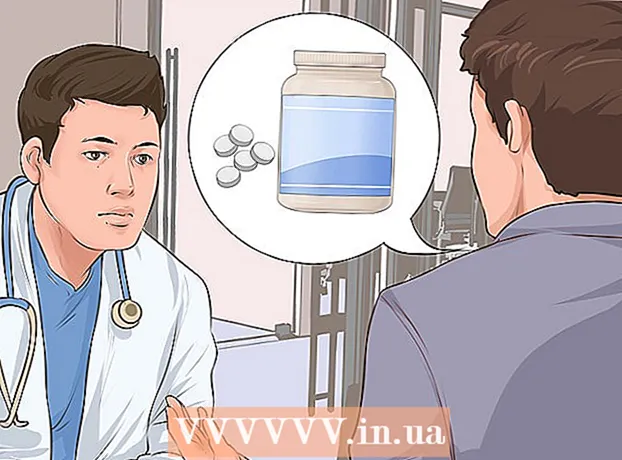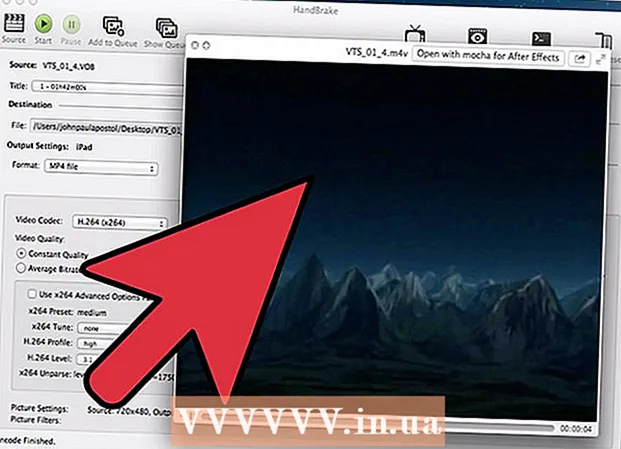Auteur:
Frank Hunt
Denlaod Vun Der Kreatioun:
13 Mäerz 2021
Update Datum:
1 Juli 2024

Inhalt
- Ze trëppelen
- Method 1 vu 4: Mat der Kamera a Messagen
- Method 2 vu 4: Mat Snapchat
- Method 4 vu 4: Mat Facebook Messenger
Dësen Artikel léiert Iech wéi Dir Sticker a Formen op Är Fotoen op engem iPhone oder iPad füügt. Dir kënnt d'gebaute Kamera an der Messages App benotze fir Sticker nei Fotoen ze addéieren, oder Dir kënnt Drëtt Partei Apps wéi Snapchat, Instagram a Facebook Messenger benotze fir Fotoen aus Ärer Galerie z'änneren.
Ze trëppelen
Method 1 vu 4: Mat der Kamera a Messagen
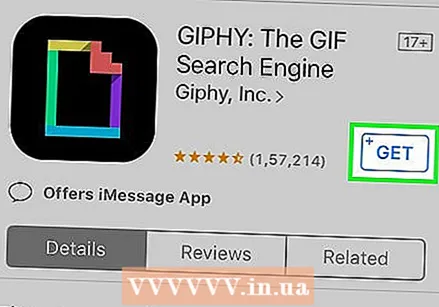 Installéiert e Sticker Pack (optional). Messages enthält agebaute Textsticker, awer gratis Stickeren / GIFs Sich Apps, wéi GIPHY, ginn Iech e Choix vun Dausende vu verschiddene Stickeren. Fir GIPHY (oder en anere Sticker Pack z'installéieren wann Dir et virzitt):
Installéiert e Sticker Pack (optional). Messages enthält agebaute Textsticker, awer gratis Stickeren / GIFs Sich Apps, wéi GIPHY, ginn Iech e Choix vun Dausende vu verschiddene Stickeren. Fir GIPHY (oder en anere Sticker Pack z'installéieren wann Dir et virzitt): - Dréckt d'Ikon
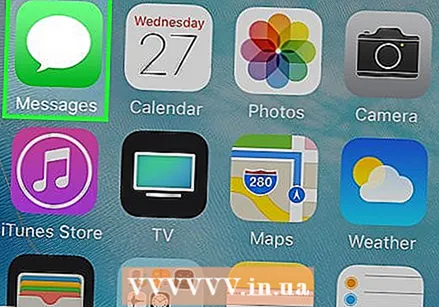 Öffnen Messagen op Ärem iPhone oder iPad. Dëst ass déi gréng Ikon mat enger wäisser Riedsblos dobannen.
Öffnen Messagen op Ärem iPhone oder iPad. Dëst ass déi gréng Ikon mat enger wäisser Riedsblos dobannen. - D'Kamera an der Messages App erméiglecht et Sticker fir Fotoen ze addéieren déi Dir mat der App maacht.
- Wann Dir en iPhone X oder iPad Pro hutt, kënnt Dir Memoji Sticker op Är Fotoen bäifüügen ouni zousätzlech Apps erofzelueden. Dir musst e Memoji erstellen ier dës Optioun an der Kamera verfügbar ass.
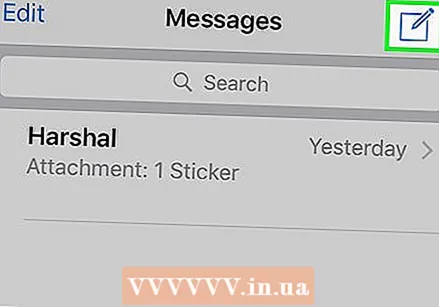 Tippen op den Neie Message Ikon a wielt e Empfänger. Gidd den Numm vun der Persoun un déi Dir d'Foto wëllt schécken oder dréckt op de "+" fir een aus Ärer Kontakter Lëscht ze wielen. Och wann Dir en Empfänger wielt musst, wann Dir eng Ännerung gemaach hutt, kënnt Dir d'Bild späicheren ouni ze schécken.
Tippen op den Neie Message Ikon a wielt e Empfänger. Gidd den Numm vun der Persoun un déi Dir d'Foto wëllt schécken oder dréckt op de "+" fir een aus Ärer Kontakter Lëscht ze wielen. Och wann Dir en Empfänger wielt musst, wann Dir eng Ännerung gemaach hutt, kënnt Dir d'Bild späicheren ouni ze schécken. 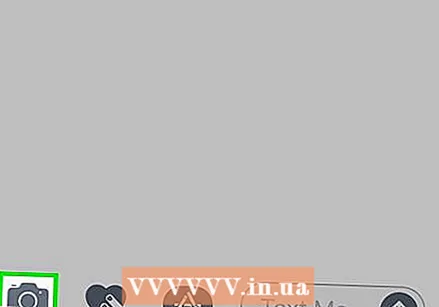 Tippen op déi gro Ikon mat enger Kamera. Dëst ass an der ënneschter lénkser Eck vum Message. Dëst öffnet de Kamerabildschierm.
Tippen op déi gro Ikon mat enger Kamera. Dëst ass an der ënneschter lénkser Eck vum Message. Dëst öffnet de Kamerabildschierm. 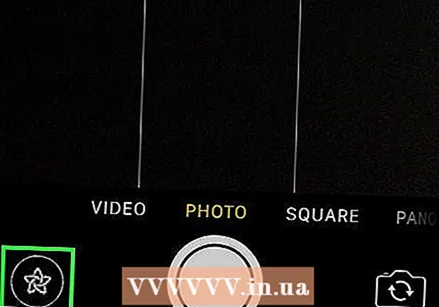 Dréckt de Camera Effects Knäppchen. Dëst ass e Stär an engem Krees an et ass am ënneschten lénksen Eck. Dëst öffnet d'Messages Kamera, wat e bëssen anescht ass. Dir gesitt datt et e puer Symboler ënner dem Sucher sinn.
Dréckt de Camera Effects Knäppchen. Dëst ass e Stär an engem Krees an et ass am ënneschten lénksen Eck. Dëst öffnet d'Messages Kamera, wat e bëssen anescht ass. Dir gesitt datt et e puer Symboler ënner dem Sucher sinn. - Wann Dir e Sticker Pack installéiert hutt, da kënnt eng Ikon dofir an der Zeil vun den Ikonen ënnen um Écran.
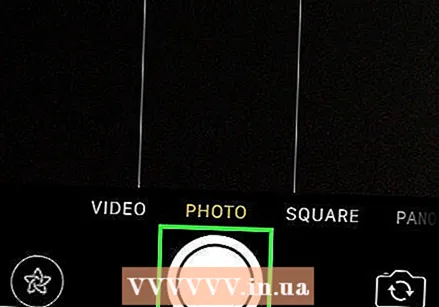 Dréckt de ronne Shutterknop fir eng Foto ze maachen. Dëst ass zentral am ënneschten Deel vum Bildschierm. Eng Virschau vun Ärer Foto erschéngt.
Dréckt de ronne Shutterknop fir eng Foto ze maachen. Dëst ass zentral am ënneschten Deel vum Bildschierm. Eng Virschau vun Ärer Foto erschéngt. - Press Aa fir de Sticker Panel opzemaachen fir Text. Dëst öffnet e Panel deen all Zort Stickeroptiounen fir Är Foto enthält.
- Wann Dir GIPHY installéiert hutt, dréckt amplaz op d'Ikon mat der méi faarweger Kontur vun engem Sticker (e Rechteck mat engem gekrauselten Eck). Dir musst vläicht lénks iwwer d'Ikonen swipe fir dëst ze fannen.
- Wann Dir e Memoji benotze wëllt, dréckt op den Af Symbol.
 Fannt e Sticker an dréckt en. Wann Dir en Text Sticker bäisetzt, schweift de Panel ënnen um Écran erop fir ze kucken wat verfügbar ass, da tippt deen deen Dir benotze wëllt.
Fannt e Sticker an dréckt en. Wann Dir en Text Sticker bäisetzt, schweift de Panel ënnen um Écran erop fir ze kucken wat verfügbar ass, da tippt deen deen Dir benotze wëllt. - Wann Dir GIPHY benotzt, benotzt dës Tipps fir e Sticker ze fannen:
- Surfen: Ënnert der Sichbar sinn et e puer Tabs (POPULAR, FAVORITEN, ACCESSORIES, asw.). Swipe lénks iwwer d'Tabs fir all Kategorien ze gesinn, da klickt op e Tab deen Iech interesséiert. Scrollt erof fir ze kucken wéi eng Sticker verfügbar sinn, dréckt dann e Sticker fir se bäizefügen.
- "Sich": Gidd e Schlësselwuert an der Bar "Sich Stickeren" uewen um Écran an dréckt Sichen. Tippen op de Sticker deen Dir wëllt addéieren.
- Wann Dir GIPHY benotzt, benotzt dës Tipps fir e Sticker ze fannen:
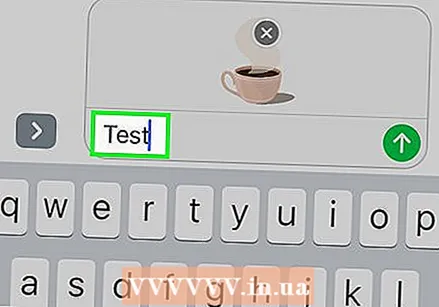 Füügt Text op Äre Sticker bäi. Wann Dir en Text Sticker ausgewielt hutt, da kënnt d'Wuert "Text" am Zentrum, an d'Tastatur gëtt och ugewisen. Typ den Text deen Dir um Sticker wëllt gesinn, dréckt en eidelt Gebitt op der Foto fir zréck an de Sticker Panel ze kommen.
Füügt Text op Äre Sticker bäi. Wann Dir en Text Sticker ausgewielt hutt, da kënnt d'Wuert "Text" am Zentrum, an d'Tastatur gëtt och ugewisen. Typ den Text deen Dir um Sticker wëllt gesinn, dréckt en eidelt Gebitt op der Foto fir zréck an de Sticker Panel ze kommen.  Press X fir de Sticker Panel ze minimiséieren. Dëst ass am ënneschten riets vum Bildschierm.
Press X fir de Sticker Panel ze minimiséieren. Dëst ass am ënneschten riets vum Bildschierm.  Zitt de Sticker op déi gewënschte Plaz. Gitt einfach Äre Fanger um Bildschierm riets vun der Spëtzt vum Sticker a réckelt et wou Dir wëllt.
Zitt de Sticker op déi gewënschte Plaz. Gitt einfach Äre Fanger um Bildschierm riets vun der Spëtzt vum Sticker a réckelt et wou Dir wëllt. - Fir de Sticker ze vergréisseren, placéiert zwee Fanger gläichzäiteg op en a réckelt Är Fanger vuneneen ewech.
- Fir de Sticker méi kleng ze maachen, bréngt zwee Fanger um Sticker zesummen.
- Fir de Sticker ze kippen, placéiert zwee Fanger op de Sticker zesummen a rotéiert Är Fanger no lénks oder riets no Bedarf.
- Fir de Sticker vun der Foto ewechzehuelen, dréckt en an hält en, zitt de Sticker dann an den Dreckskëscht ënnen um Bildschierm.
 Füügt méi Stickere bäi wann Dir wëllt. Dir kënnt esou vill Stickere bäifügen (vu sou vill Sticker Packs) wéi Dir wëllt.
Füügt méi Stickere bäi wann Dir wëllt. Dir kënnt esou vill Stickere bäifügen (vu sou vill Sticker Packs) wéi Dir wëllt. 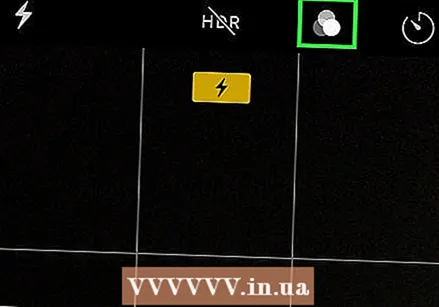 Füügt aner Effekter, Text oder Formen derbäi. D'Kamera a Messages bitt och aner optional Features:
Füügt aner Effekter, Text oder Formen derbäi. D'Kamera a Messages bitt och aner optional Features: - Fir eng stiliséiert Faarf an / oder e Liichtfilter op Är Foto ze addéieren, dréckt d'Ikon mat den dräi faarwege Kreeser ënnen lénks vun der Foto. Dëst öffnet de Filtermenu. Dréckt e Filter fir en ze wielen, da dréckt den "x" an der oberer rechter Ecke vum Filtermenu fir erauszekommen.
- Fir Formen un d'Bild bäizefügen, tippt op de roude knaschteg Zeil icon ënnert der Foto an da klickt op eng Form. Dir kënnt et zéien wou Dir wëllt an dann dréckt op den "x" fir aus dem Shapes Menu ze goen.
- Dir musst "Fäerdeg" an der oberer rechter Ecke an e puer Versiounen drécken wann Dir d'Foto gemaach hutt.
 Schéckt oder späichert d'Foto. Dir hutt dräi Optiounen:
Schéckt oder späichert d'Foto. Dir hutt dräi Optiounen: - Wann Dir d'Foto späichere wëllt ouni se ze schécken, dréckt den "x" an der oberer rechter Ecke fir op Är Noriicht zréckzekommen, da dréckt den "x" an der oberer rechter Ecke fir den Uschloss aus der Noriicht ze läschen. D'Foto ass elo an Ärer Galerie an der Fotoen App gespäichert.
- Fir d'Foto direkt un den Empfänger ze schécken, dréckt de Knäppchen mam bloe-wäisse Pfeil an der ënneschter rechter Ecke.
- Fir e Message un d'Foto bäizefügen, dréckt den "x" an der oberer rechter Ecke, gitt Äre Message am eidele Feld dréckt dann op déi blo-wäiss Pfeile fir ze schécken.
- Dréckt d'Ikon
Method 2 vu 4: Mat Snapchat
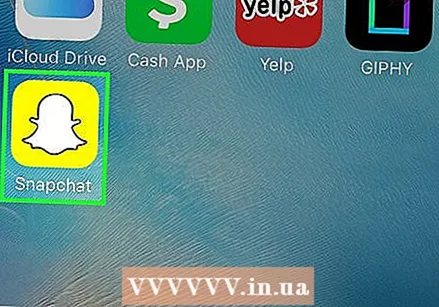 Snapchat opmaachen
Snapchat opmaachen 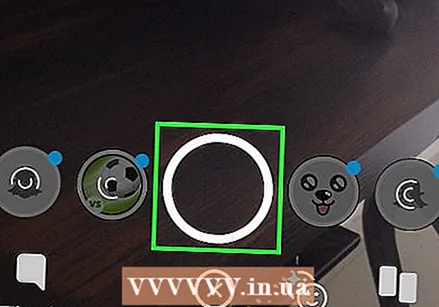 Foto eng nei Foto oder Video. Dréckt de Shutter Button (dee grousse Krees ënnen um Bildschierm) fir eng Foto ze maachen, oder dréckt an hält den Shutter Button fir e Video opzehuelen. Wann Dir fäerdeg sidd, kënnt eng Virschau vun der Foto oder dem Video.
Foto eng nei Foto oder Video. Dréckt de Shutter Button (dee grousse Krees ënnen um Bildschierm) fir eng Foto ze maachen, oder dréckt an hält den Shutter Button fir e Video opzehuelen. Wann Dir fäerdeg sidd, kënnt eng Virschau vun der Foto oder dem Video. - Fir Stickeren op eng Foto an Ärer Galerie bäizefügen, dréckt op d'MEMORIES Ikon (déi zwou iwwerlappend Fotoen) ënner dem Schlëssel, dréckt "GALLERY" an dann eng Foto fir opzemaachen. Dréckt "Foto änneren" fir den Editéierungsmodus anzegoen.
 Dréckt de Sticker Symbol. Dëst ass de quadratesch gekraazte Corner Ikon op der rietser Säit vum Bildschierm. Dëst öffnet de Sticker Menu.
Dréckt de Sticker Symbol. Dëst ass de quadratesch gekraazte Corner Ikon op der rietser Säit vum Bildschierm. Dëst öffnet de Sticker Menu. 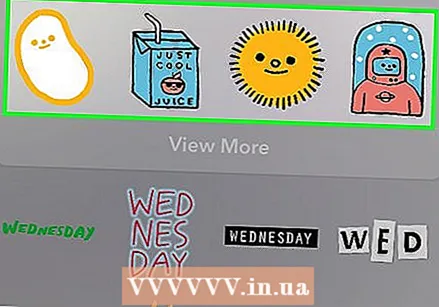 Wielt e Sticker aus. Dir kënnt d'Stickere sichen andeems Dir lénks duerch d'Kategorien swippt an da scrollt fir all Optiounen ze gesinn. Dir kënnt och no Schlësselwierder sichen mat der Sichbar uewen um Écran. Wann Dir e Sticker gesitt, deen Dir am Menu hutt, dréckt en fir en op Är Foto bäizefügen.
Wielt e Sticker aus. Dir kënnt d'Stickere sichen andeems Dir lénks duerch d'Kategorien swippt an da scrollt fir all Optiounen ze gesinn. Dir kënnt och no Schlësselwierder sichen mat der Sichbar uewen um Écran. Wann Dir e Sticker gesitt, deen Dir am Menu hutt, dréckt en fir en op Är Foto bäizefügen.  Ajustéiert d'Gréisst an d'Positioun vum Sticker. Benotzt e Fanger fir de Sticker op déi gewënschte Plaz ze zéien a benotzt folgend Tipps fir seng Gréisst a Positioun unzepassen:
Ajustéiert d'Gréisst an d'Positioun vum Sticker. Benotzt e Fanger fir de Sticker op déi gewënschte Plaz ze zéien a benotzt folgend Tipps fir seng Gréisst a Positioun unzepassen: - Fir de Sticker ze vergréisseren, placéiert zwee Fanger gläichzäiteg op en a réckelt Är Fanger vuneneen ewech.
- Fir de Sticker méi kleng ze maachen, bréngt zwee Fanger um Sticker zesummen.
- Fir de Sticker ze kippen, placéiert zwee Fanger op de Sticker zesummen a rotéiert Är Fanger no lénks oder riets no Bedarf.
- Fir de Sticker vun der Foto ewechzehuelen, dréckt en an hält en, zitt de Sticker dann an den Dreckskëscht ënnen um Bildschierm.
 Deelt d'Bild oder de Video.
Deelt d'Bild oder de Video.- Tippen op de blo-wäisse Pabeierfliger an der ënneschter rechter Ecke vum Bildschierm fir Är Kreatioun op Snapchat ze teelen. Dir kënnt eng spezifesch Persoun oder Grupp vu Leit wielen fir matzedeelen oder se an Är Geschicht opzehuelen.
- Wann Dir e Bild oder Video op Ärem Handy oder Tablet wielt, kënnt Dir op d'Deelen Ikon drécken
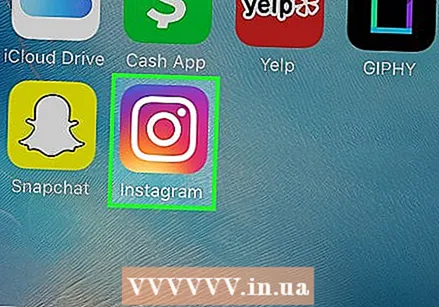 Öffnen Instagram op Ärem iPhone oder iPad. Dës Ikon ass orange a violett an huet eng wäiss Kamera dobannen. Dir kënnt d'Instagram's Stories Feature benotze fir Sticker op Fotoen ze addéieren.
Öffnen Instagram op Ärem iPhone oder iPad. Dës Ikon ass orange a violett an huet eng wäiss Kamera dobannen. Dir kënnt d'Instagram's Stories Feature benotze fir Sticker op Fotoen ze addéieren. 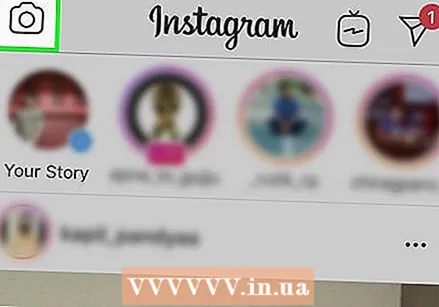 Dréckt d'Ikon mat der Kamera uewe lénks. Dëst öffnet d'Stories Kamera.
Dréckt d'Ikon mat der Kamera uewe lénks. Dëst öffnet d'Stories Kamera. 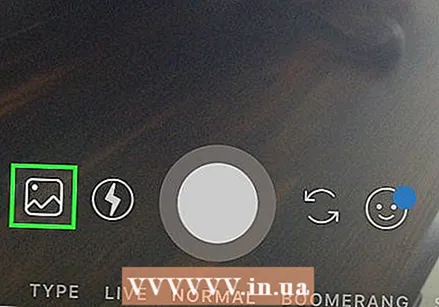 Tippen op d'Galerie Ikon. Dëst ass de Quadrat an der ënneschter lénkser Ecke vum Bildschierm. Dëst öffnet eng Lëscht vu Fotoen déi kierzlech an d'Galerie bäigefüügt goufen.
Tippen op d'Galerie Ikon. Dëst ass de Quadrat an der ënneschter lénkser Ecke vum Bildschierm. Dëst öffnet eng Lëscht vu Fotoen déi kierzlech an d'Galerie bäigefüügt goufen.  Tippen op d'Foto déi Dir ännere wëllt. Scrollt duerch d'Fotoen an dréckt op ee vun hinnen fir se ze wielen. Wann Dir d'Foto net gesitt, dréckt den Dropdown-Menü an der ieweschter lénkser Eck fir aner Ordner ze duerchsichen.
Tippen op d'Foto déi Dir ännere wëllt. Scrollt duerch d'Fotoen an dréckt op ee vun hinnen fir se ze wielen. Wann Dir d'Foto net gesitt, dréckt den Dropdown-Menü an der ieweschter lénkser Eck fir aner Ordner ze duerchsichen. 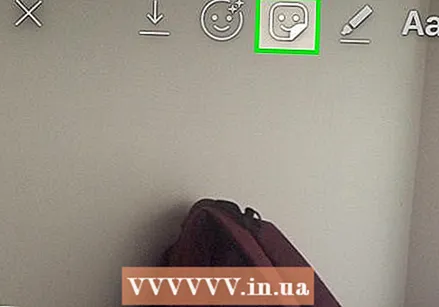 Dréckt de Sticker Symbol. Dëst ass de quadratesche Smiley Sticker mat engem gekraazten Eck uewen um Écran. Dëst öffnet de Sticker Menu.
Dréckt de Sticker Symbol. Dëst ass de quadratesche Smiley Sticker mat engem gekraazten Eck uewen um Écran. Dëst öffnet de Sticker Menu. 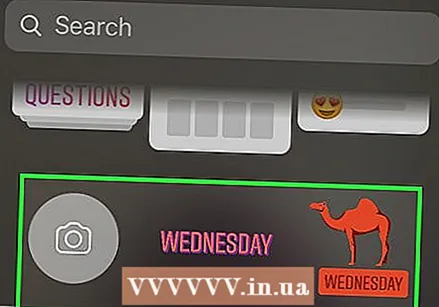 Fannt e Sticker. Scrollen erof fir all verfügbar Optiounen ze gesinn, dréckt dann e Sticker fir e wielt.
Fannt e Sticker. Scrollen erof fir all verfügbar Optiounen ze gesinn, dréckt dann e Sticker fir e wielt. - Fir e spezifesche Sticker ze sichen, musst Dir e Schlësselwuert an der Sichbar uewen am Menü tippen.
- Fir méi animéiert Optiounen, dréckt de "GIF" Knäppchen am Sticker Menu (an der zweeter Zeil) fir dem GIPHY seng Sichmaschinn opzemaachen an da sicht e Sticker. Bedenkt datt wann Dir d'Bild späichert, gëtt et als kuerze Video amplaz vun engem Bild gespäichert.
 Ajustéiert d'Gréisst an d'Positioun vum Sticker. Dir kënnt de Sticker iwwerall op der Foto mat Ärem Fanger zéien. Wann Dir d'Gréisst vum Sticker upasse musst, maacht folgend:
Ajustéiert d'Gréisst an d'Positioun vum Sticker. Dir kënnt de Sticker iwwerall op der Foto mat Ärem Fanger zéien. Wann Dir d'Gréisst vum Sticker upasse musst, maacht folgend: - Fir de Sticker ze vergréisseren, placéiert zwee Fanger gläichzäiteg op en a réckelt Är Fanger vuneneen ewech.
- Fir de Sticker méi kleng ze maachen, bréngt zwee Fanger um Sticker zesummen.
- Fir de Sticker ze kippen, placéiert zwee Fanger op de Sticker zesummen a rotéiert Är Fanger no lénks oder riets no Bedarf.
- Fir de Sticker vun der Foto ewechzehuelen, dréckt en an hält en, zitt de Sticker dann an den Dreckskëscht ënnen um Bildschierm.
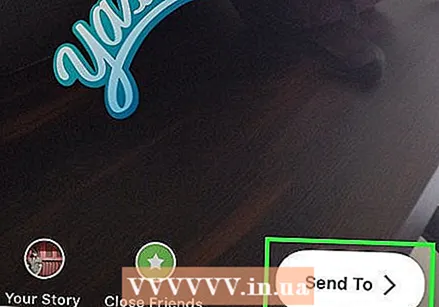 Deelt oder späichert d'Foto.
Deelt oder späichert d'Foto.- Wann Dir d'Foto späichere wëllt ouni se ze deelen, tippt op d'Späicheren Ikon uewen um Bild fir se an Är Galerie ze späicheren.
- Fir d'Bild mat aneren ze deelen, dréckt 'Schécken op' an der ënneschter rechter Ecke an dann 'Deelen' niewent 'Är Geschicht' (fir Är Geschicht ze deelen), oder 'Schécken' niewent de Kontakter mat deenen Dir dëst hutt. Wëllt direkt deelen.
Method 4 vu 4: Mat Facebook Messenger
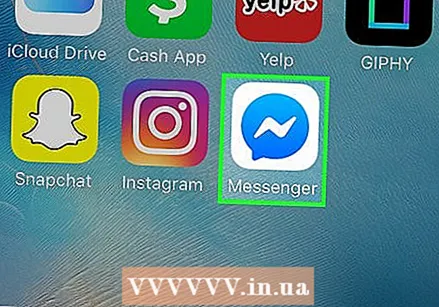 Open Messenger op Ärem iPhone oder iPad. Dëst ass déi blo Riedsblos mat engem wäisse Blëtz dobannen.
Open Messenger op Ärem iPhone oder iPad. Dëst ass déi blo Riedsblos mat engem wäisse Blëtz dobannen. - Wann Dir kee Messenger hutt, kënnt Dir d'Facebook App opmaachen an tippen op d'Kamera Ikon uewen lénks. Dëst erlaabt Iech déi selwecht Sticker ze benotzen.
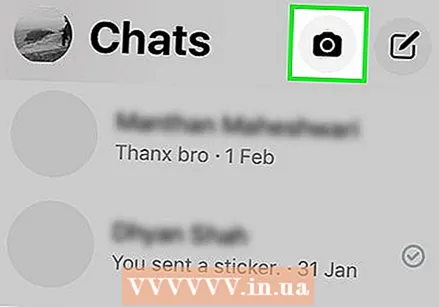 Dréckt d'Ikon mat der Kamera. Et ass an der oberer rechter Ecke vum Bildschierm.
Dréckt d'Ikon mat der Kamera. Et ass an der oberer rechter Ecke vum Bildschierm.  Tippen op d'Galerie Ikon fir eng Foto vun Ärem Handy oder Tablet ze wielen. Dëst ass am ënneschten lénksen Eck.
Tippen op d'Galerie Ikon fir eng Foto vun Ärem Handy oder Tablet ze wielen. Dëst ass am ënneschten lénksen Eck. - Wann Dir léiwer eng nei Foto maacht, dréckt de grousse Krees am ënneschten Zentrum vum Bildschierm fir dat elo ze maachen.
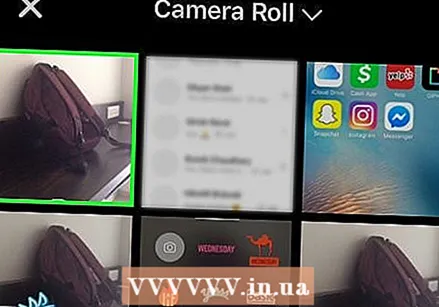 Tippen op d'Bild dat Dir ännere wëllt. Dëst öffnet d'Bild am Editéiermodus.
Tippen op d'Bild dat Dir ännere wëllt. Dëst öffnet d'Bild am Editéiermodus. 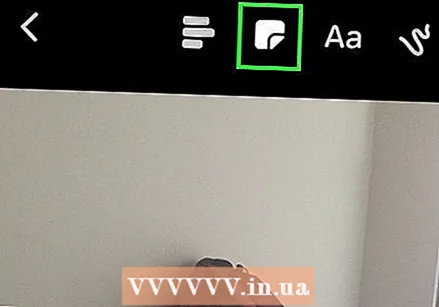 Dréckt de Sticker Symbol. Dëst ass de quadratesche Smiley Sticker uewen um Écran mat engem gekraazten Eck. Dëst öffnet de Sticker Menu.
Dréckt de Sticker Symbol. Dëst ass de quadratesche Smiley Sticker uewen um Écran mat engem gekraazten Eck. Dëst öffnet de Sticker Menu. 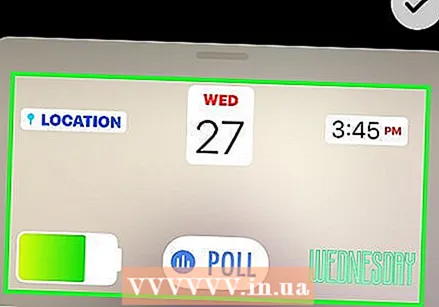 Wielt e Sticker aus. Kuckt duerch d'Optiounen an dréckt dann de Sticker deen Dir derbäisetze wëllt.
Wielt e Sticker aus. Kuckt duerch d'Optiounen an dréckt dann de Sticker deen Dir derbäisetze wëllt.  Ajustéiert d'Gréisst an d'Positioun vum Sticker. Dir kënnt de Sticker iwwerall op der Foto mat Ärem Fanger zéien. Wann Dir d'Gréisst vum Sticker upasse musst, maacht folgend:
Ajustéiert d'Gréisst an d'Positioun vum Sticker. Dir kënnt de Sticker iwwerall op der Foto mat Ärem Fanger zéien. Wann Dir d'Gréisst vum Sticker upasse musst, maacht folgend: - Fir de Sticker ze vergréisseren, placéiert zwee Fanger gläichzäiteg op en a réckelt Är Fanger vuneneen ewech.
- Fir de Sticker méi kleng ze maachen, bréngt zwee Fanger um Sticker zesummen.
- Fir de Sticker ze kippen, placéiert zwee Fanger op de Sticker zesummen a rotéiert Är Fanger no lénks oder riets no Bedarf.
- Fir de Sticker vun der Foto erofzehuelen, dréckt en an hält en, zitt de Sticker dann an den Dreckskëscht ënnen um Bildschierm.
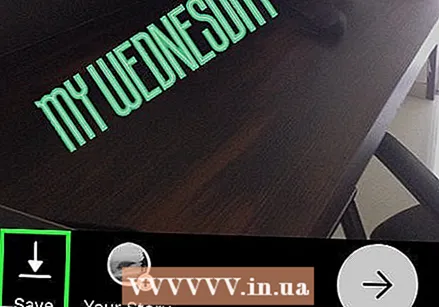 Press Späicheren. Dëst ass am ënneschten lénksen Eck. Dëst späichert eng Kopie vun der Foto an Ärer Galerie.
Press Späicheren. Dëst ass am ënneschten lénksen Eck. Dëst späichert eng Kopie vun der Foto an Ärer Galerie.